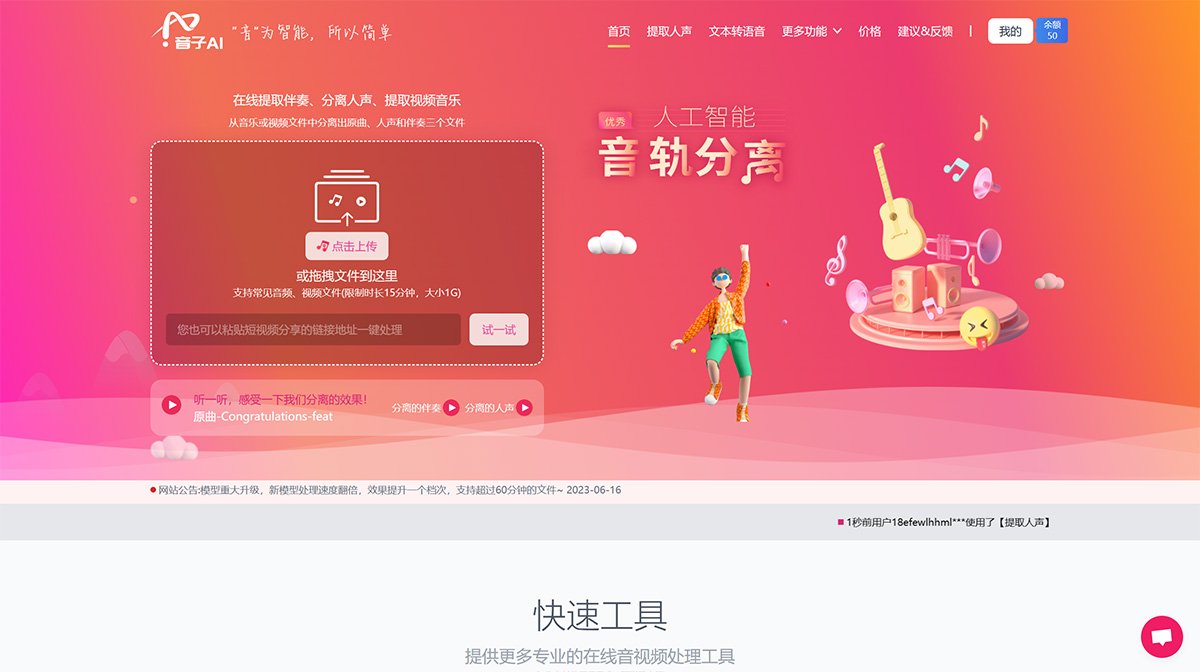“我又不是程序员,学这个干嘛?”——这话三年前成立,但AI时代教师的新答案:“你是教学设计师,AI才是你的技术苦力。”
那这一切,普通老师如何才能实现AI编程做出各种有用的小工具?
一、核心四步:把创意变成网页的流水线
在给出具体实操案例之前,先告诉你这个流程是如何运转的~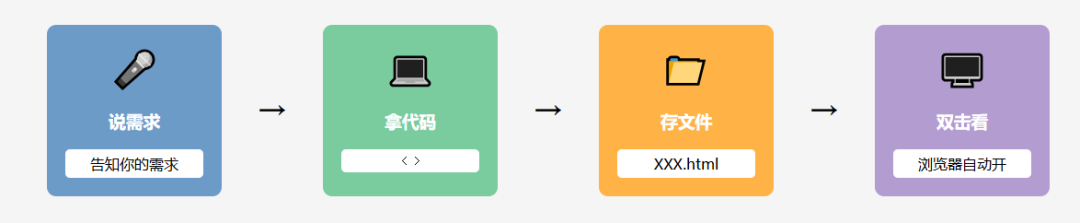
-
说需求→ 像点菜一样告诉AI工具功能 -
拿代码→ 复制生成的HTML“配方” -
存文件→ 粘贴到记事本改后缀 -
双击看→ 浏览器自动“烹饪上菜”
技术本质揭秘:
HTML = HTML就是用电子标签把文字、图片、链接等教学内容装订成能在浏览器打开的”数字教案”。
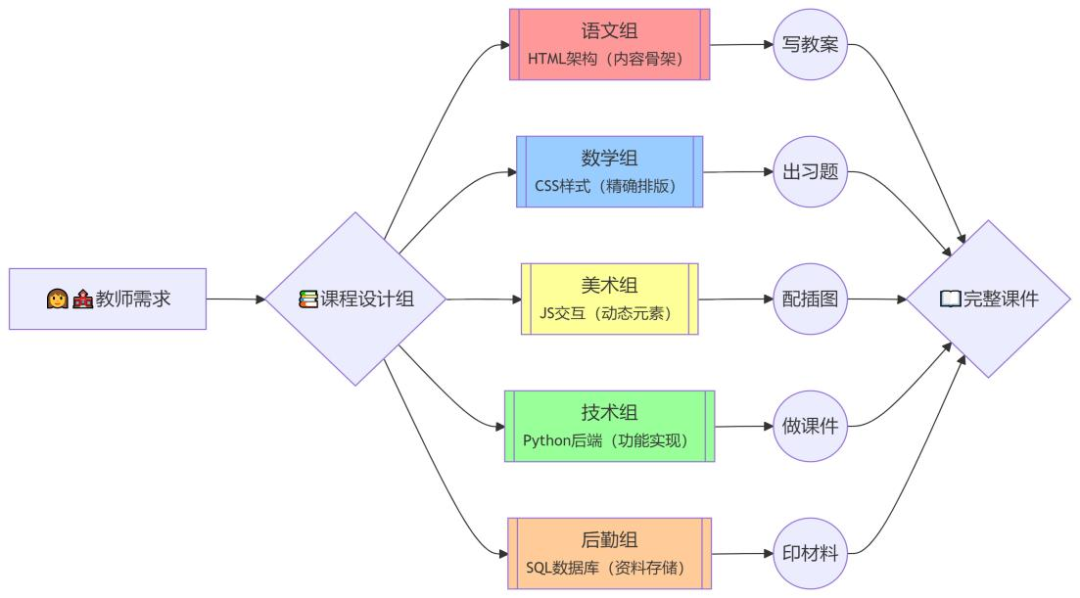
CSS/JS = 加样式(相当于教案美化),JS加互动(相当于课堂活动设计)。
了解了这些我们来看个实操案例!
二、实战案例:1分钟解决照片命名噩梦
场景:在你通过问卷工具收集到了50位学生的照片,同时也导出照片和学生姓名、电话等信息一一对应的Excel表,现在上级要求这些照片需要按照【班级-学号-姓名】命名后提交,请问你如何处理?
| 传统做法 | AI工具方案 |
|---|---|
|
|
|
|
|
|
操作流程:
-
说需求(下方👇是提示词模板,可以复制粘贴给DeepSeeK一起尝试):
“你是一个Web设计师,使用纯html语言帮我写一个网页,这个网页的功能如下:
1、在一个文件夹里,有多张没有命名的图片和一份有【班级-学号-姓名-照片编号】的Excel表,现在我需要将所有的图片命名,按照表格中的内容,以“班级-学号-姓名”的格式,对所有图片重命名
2、需要有两个文件上传窗口,一个是图片所在文件夹,一个是Excel表
-
拿代码:
复制DeepSeek生成的代码块

-
存文件:
在电脑上新建TXT文件 → 粘贴代码 → 改名照片重命名.html
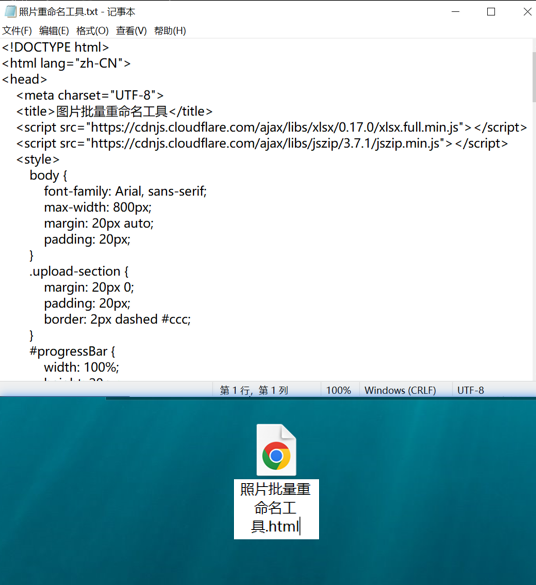
注:若看不到.txt后缀,需在文件夹设置中开启扩展名显示
-
双击看:
浏览器打开即用,双击选择自己电脑上的默认浏览器打开,这时候你会看到网页上出现两个文件上传入口,按照提示上传照片和excel表格,立刻就可得到结果。
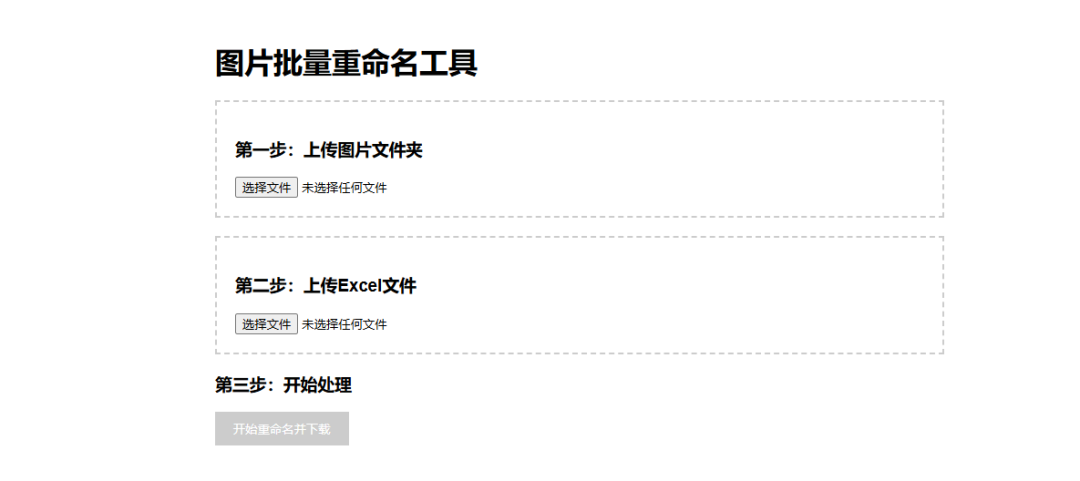
按照要求上传后,下载的压缩包解压后,我们就看到图片按照我们要求的格式全部重命名完成,如下图所示。

三、教学场景拓展:你的课堂急需这些神器
| 学科痛点 | AI工具方案 | 效果 |
|---|---|---|
|
|
|
|
|
|
|
|
|
|
|
|
避坑提示:
需求描述越精准,工具越听话(例:“转盘抽签需显示中奖动画+音效”) 首次运行若失败,用截图问DeepSeek:“这段代码报错如何修复?”
当你在课堂打开自制的实验网页,那份碾压PPT的成就感——才是技术解放教育的真谛。
编辑:拾玖

© 版权声明
文章版权归作者所有,未经允许请勿转载。